Schakel port forwarding in voor de Binatone DT910W

1 Log in op uw router (standaard IP: 192.168.1.1)
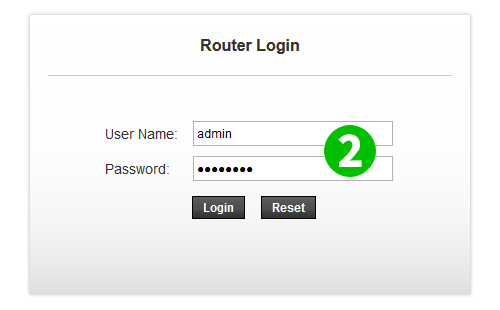
2 Voer de gebruikersnaam en het wachtwoord in (standaard IP: 192.168.1.1 - standaard gebruikersnaam: admin/wachtwoord: password)

3 Klik op het tabblad "Advanced"
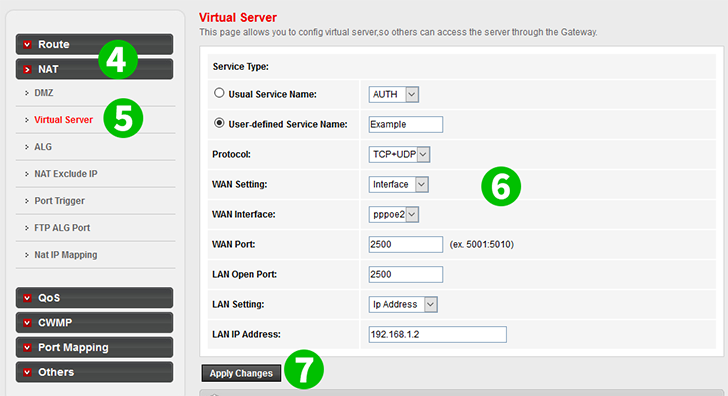
4 Klik links op "NAT"
5 Klik vervolgens op "Virtual Servers"
6 Voer de door de gebruiker gewenste servicenaam in, WAN/LAN-poort moet worden doorgestuurd, IP van de computer cFos Personal Net wordt uitgevoerd in het veld "LAN IP Address"
7 Klik op de knop "Apply Changes"
Port forwarding is nu geconfigureerd voor uw computer!
Schakel port forwarding in voor de Binatone DT910W
Instructies voor het activeren van Port Forwarding voor de Binatone DT910W